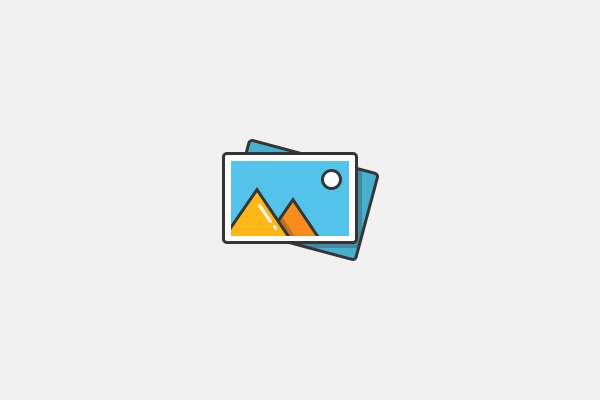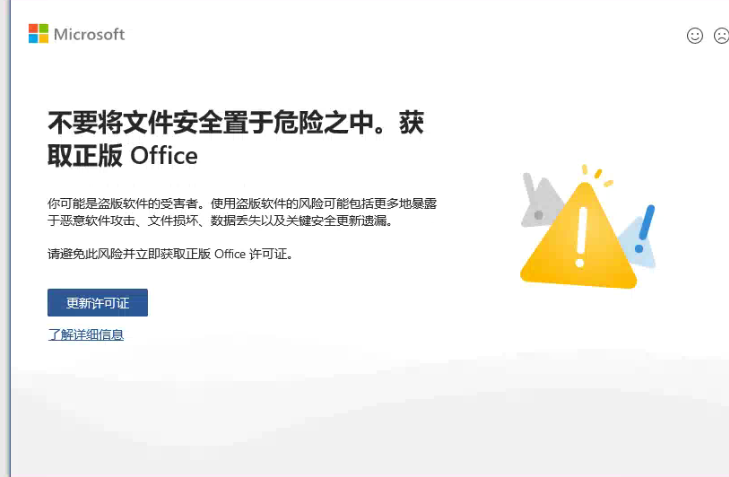最近有很多网友问,戴尔台式机怎么进入bios设置u盘启动,怎么进行bios设置,特别是近两年的戴尔台式机比较复杂,有些网友不知道怎么设置,下面小编教大家详细教程.
1、U盘启动盘制作工具(PE特点:1,绝无捆绑任何软件的启动盘。2,支持PE自动修复UEFI+GPT引导。)
2、win7系统下载:戴尔win7新机型镜像下载(完美支持intel 8/9/10/11代cpu戴尔机器usb驱动和8代cpu uhd 630集显驱动,完美支持win7系统)
3、win10系统下载:戴尔win10新机型镜像下载(完美激活)

2、进入Bios设置界面后,我们选择启动项设置,切换到BOOT Sequence项,如下图所示;

3、进入BOOT Sequence(启动项设置)后,我们看到右侧是我们目前的bios启动顺序,如下图所示;

4、我们这个时候就可以将u盘设置为第一启动项,我们点击右侧的箭头,将USB启动项调整到我们需要的位置即可,如下图所示;



戴尔台式机设置u盘启动的方法二:
插入制作好U盘启动盘,重启时不停的按下f12,打开快速引导菜单,选择识别的U盘启动回车从U盘启动,如下图所示;

以上就是戴尔台式机进入bios以及进入bios设置u盘启动的方法,更多教程请关注电脑系统城(www.dnxtc.net)。
各种品牌/组装电脑一键u盘启动快捷键表:
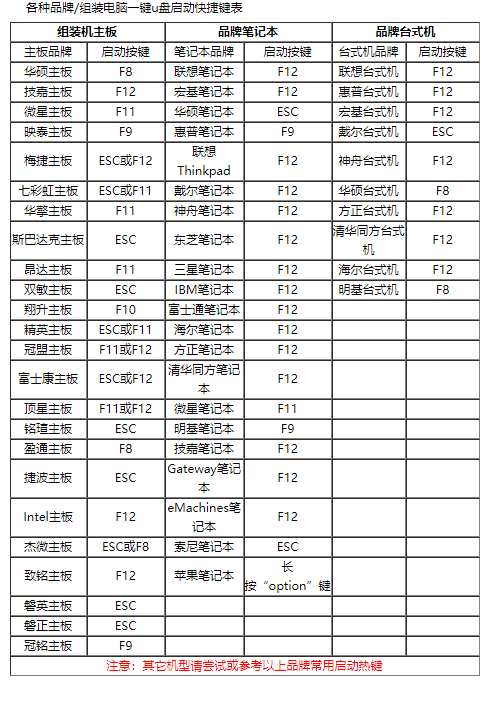
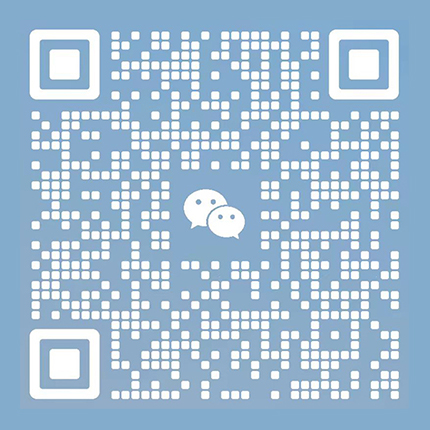
 Admin
Admin